Magala の説明
Magalaは、コンピューターのトロイの木馬ボットネットにユーザーを接続して、広告をクリックすると、その開発者の利益を蓄積するために設計されています。Magala は、スポンサー検索結果、広告、侵入されたマシンを介してプロモーションをクリックする使用されているトロイの木馬のクリッカーのカテゴリに属しています。我々 は、過去に記録した Buoveco、Libie、FaceLiker の脅威と同様に Magala トロイの木馬機能。Magala マルウェアは 2017 7 月の第 2 週でサイバー セキュリティ レポートで浮上しました。前に述べたよう Magala は、収益を生成する広告のマシン クリックを実行します。一般 PC ユーザーとオフィスの作業に使用していたソフトウェアの更新を実装していない者が犠牲者のプールに侵入した 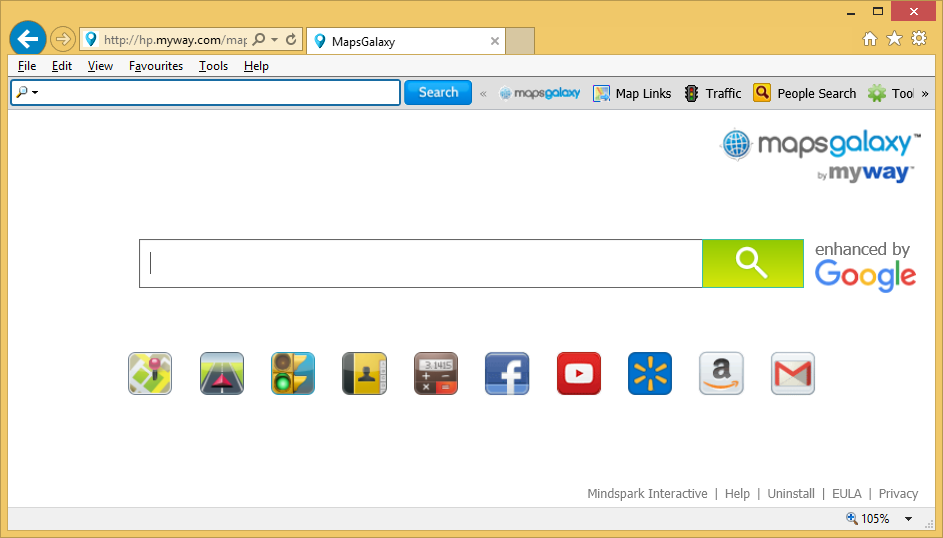 。
。
Magala の攻撃
脅威の俳優は、Java や Adobe Flash のようなプラグインと同様に、Mozilla の Firefox、Internet Explorer、Google Chrome のようなブラウザーの脆弱性知られています。Magala トロイの木馬に多くの脆弱なシステムを普及、感染したデバイスのボットネットを作成することができます。一度インストールすると、Magala は、PC ユーザーに表示される仮想デスクトップ空間を作成します。Magala Internet Explorer バージョン 8 およびそれ以上の統合が必要であることに注意してください。適切なバージョンがない場合、Magala それ自体を終了して、PC 上のトレースを削除します。初期の脅威の分析では、Magala トロイの木馬をダウンロード、Mindspark インタラクティブなネットワーク、株式会社 MapsGalaxy ツールバー (Free.MapsGalaxy.com) をインストールし、ページ hxxp://hp.myway.com/mapsgalaxy/ttab02/index.html ホームページ、既定の検索プロバイダー、または新しいタブとして読み込まれるように、レジストリを変更を明らかにしました。
その開発者は Magala お金を稼ぐ方法?
Magala では、MapsGalaxy ツールバーの力、Int.search.myway.com を見つけることができますマイウェイ検索サービスを活用します。マイウェイ検索アグリゲーター Mindspark によって多くのアプリケーションで実装されているし、会社によって生成される無料のブラウザー拡張機能を収益化する方法として提供しています。Int.search.myway.com ヘルプ Mindspark を使用して、web サーファーは、広告主様から有料、有料のクリック収入を得る。それは Magala チームによって悪用される、中核となる機能です。脅威 ‘コマンドと制御’ サーバーに接続し、MyWay で貨幣化される検索用語でプレーン テキスト ファイルをダウンロードします。キーワードは、hp.myway.com/mapsgalaxy/ttab02/ の Magala によって読み込まれ、マイウェイ検索エンジンによって生成された最初の 10 のリンクをクリックするとトロイの木馬。各をクリックして、10 秒後に Int.search.myway.com に自動生成されたクリックとして認識されてのチャンスを制限する目的で最後の 1 つから実行されます。
Magala 1 日あたり作る見込みはいくらですか。
研究の時に、クリックまたはクリック単価あたりのコストは、0.07 ドルを得る可能性があります、すべての 1000 クリックの Magala は 2.2 ドルを生成します。Magala のサポートから得るためにすべての利益がある場合は、質問する権利ができます。フォーカスにマルウェアの作者の目的をもたらす必要があります Magala を実行している約 1000 のコンピューターがあるかどうかを想像してください。Magala の電源はその潜在的な数百のコンピューターを使用して、重要な利益を蓄積します。いくつかのコンピューターのセキュリティ研究者は、Magala ネットワークはクリックが正しく構成されている場合、感染したマシンあたり 350 米ドルを生成することができますをお勧めします。幸いなことに、サイバー セキュリティ プロバイダーは、署名と Magala トロイの木馬クリッカーを検出するルール、ウイルスを作成しています。評判の良いセキュリティ スイートを実行し、Web ブラウザーやプラグインを最新に保つ必要があります。
お使いのコンピューターから Magala を削除する方法を学ぶ
ステップ 1. 窓から Magala を削除する方法?
a) Magala を削除関連のアプリケーションを Windows XP から
- スタートをクリックしてください。
- コントロール パネルを選択します。

- 選択追加またはプログラムを削除します。

- Magala をクリックして関連のソフトウェア

- [削除]
b) Windows 7 と眺めから Magala 関連のプログラムをアンインストールします。
- スタート メニューを開く
- コントロール パネルをクリックします。

- アンインストールするプログラムを行く

- 選択 Magala 関連のアプリケーション
- [アンインストール] をクリックします。

c) Magala を削除 Windows 8 アプリケーションを関連
- チャーム バーを開くに勝つ + C キーを押します

- 設定を選択し、コントロール パネルを開きます

- プログラムのアンインストールを選択します。

- Magala 関連プログラムを選択します。
- [アンインストール] をクリックします。

ステップ 2. Web ブラウザーから Magala を削除する方法?
a) Internet Explorer から Magala を消去します。
- ブラウザーを開き、Alt キーを押しながら X キーを押します
- アドオンの管理をクリックします。

- [ツールバーと拡張機能
- 不要な拡張子を削除します。

- 検索プロバイダーに行く
- Magala を消去し、新しいエンジンを選択

- もう一度 Alt + x を押して、[インター ネット オプション] をクリックしてください

- [全般] タブのホーム ページを変更します。

- 行った変更を保存する [ok] をクリックします
b) Mozilla の Firefox から Magala を排除します。
- Mozilla を開き、メニューをクリックしてください
- アドオンを選択し、拡張機能の移動

- 選択し、不要な拡張機能を削除

- メニューをもう一度クリックし、オプションを選択

- [全般] タブにホーム ページを置き換える

- [検索] タブに移動し、Magala を排除します。

- 新しい既定の検索プロバイダーを選択します。
c) Google Chrome から Magala を削除します。
- Google Chrome を起動し、メニューを開きます
- その他のツールを選択し、拡張機能に行く

- 不要なブラウザー拡張機能を終了します。

- (拡張機能) の下の設定に移動します。

- On startup セクションの設定ページをクリックします。

- ホーム ページを置き換える
- [検索] セクションに移動し、[検索エンジンの管理] をクリックしてください

- Magala を終了し、新しいプロバイダーを選択
ステップ 3. Web ブラウザーをリセットする方法?
a) リセット Internet Explorer
- ブラウザーを開き、歯車のアイコンをクリックしてください
- インター ネット オプションを選択します。

- [詳細] タブに移動し、[リセット] をクリックしてください

- 個人設定を削除を有効にします。
- [リセット] をクリックします。

- Internet Explorer を再起動します。
b) Mozilla の Firefox をリセットします。
- Mozilla を起動し、メニューを開きます
- ヘルプ (疑問符) をクリックします。

- トラブルシューティング情報を選択します。

- Firefox の更新] ボタンをクリックします。

- 更新 Firefox を選択します。
c) リセット Google Chrome
- Chrome を開き、メニューをクリックしてください

- 設定を選択し、[詳細設定を表示] をクリックしてください

- 設定のリセットをクリックしてください。

- リセットを選択します。
d) Safari をリセットします。
- Safari ブラウザーを起動します。
- サファリをクリックして (右上隅) の設定
- リセット サファリを選択.

- 事前に選択された項目とダイアログがポップアップ
- 削除する必要がありますすべてのアイテムが選択されていることを確認してください。

- リセットをクリックしてください。
- Safari が自動的に再起動されます。
* SpyHunter スキャナー、このサイト上で公開は、検出ツールとしてのみ使用するものです。 SpyHunter の詳細情報。除去機能を使用するには、SpyHunter のフルバージョンを購入する必要があります。 ここをクリックして http://www.pulsetheworld.com/jp/%e3%83%97%e3%83%a9%e3%82%a4%e3%83%90%e3%82%b7%e3%83%bc-%e3%83%9d%e3%83%aa%e3%82%b7%e3%83%bc/ をアンインストールする場合は。

